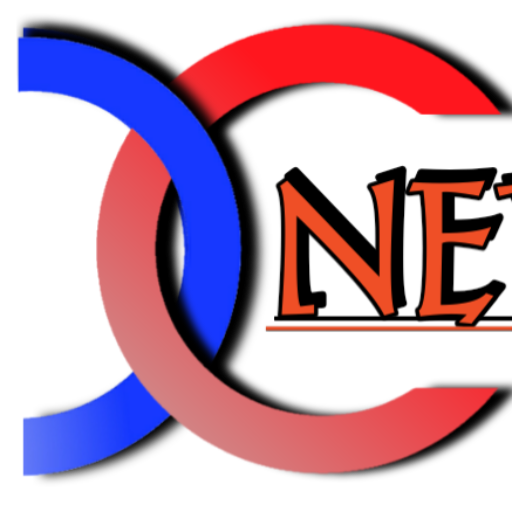Teknologi | onewsonline.com – Mengotomatisasi posting dari WordPress ke halaman Facebook kini semakin mudah berkat aplikasi Zapier. Dengan Zapier, Anda dapat dengan cepat menghubungkan akun WordPress dan Facebook untuk otomatisasi posting tanpa repot. Pada pembahasan kali ini, kami akan memberikan panduan lengkap untuk konfigurasi Facebook ke Zapier.
Langkah 1: Mendaftar dan Membuat Akun Zapier
Buka browser Anda, ketik “Zapier” di tab pencarian Google, dan buka situs resminya. Daftar dengan menggunakan akun Google, Facebook, atau Microsoft. Setelah pendaftaran selesai, buka panel menu di sebelah kiri dan pilih tab Zap. Di sini, kita akan membuat zap baru.
Jika merasa kurang paham dengan proses ini, Anda dapat menggunakan Copilot di Zapier. Cukup ketik perintah “WordPress to Page Facebook” pada prompt, dan Copilot akan menyiapkan trigger untuk WordPress dan Facebook.
Langkah 2: Menginstal Plugin Zapier di WordPress
Selanjutnya, masuk ke dashboard WordPress Anda dengan mengunjungi link: https://www.domain.com/wp-admin/. Di dalam dashboard, buka menu Plugin, lalu cari “Zapier” di tab pencarian atau unggah plugin yang sudah diunduh. Setelah ditambahkan, aktifkan plugin tersebut.
Langkah 3: Menyiapkan Sandi Aplikasi di WordPress
Agar dapat terintegrasi dengan baik, Anda perlu menyiapkan sandi aplikasi di WordPress. Masuk ke menu Pengguna, pilih Sunting pada akun yang ingin dihubungkan dengan Zapier. Buat sandi aplikasi baru dengan nama yang sesuai, lalu salin sandi yang sudah dibuat dan simpan di tempat yang aman.
Langkah 4: Menghubungkan WordPress dengan Zapier
Sekarang, kembali ke Zapier dan lanjutkan ke halaman yang diinstruksikan oleh Copilot. Ikuti langkah-langkah berikut:
- Pada pengaturan Trigger, pilih Postingan Terbaru.
- Tambahkan akun WordPress Anda dengan mengisi kolom yang diperlukan:
- URL login WordPress (contoh:
https://www.domain.com/wp-admin/). - Username akun pengguna WordPress.
- Sandi aplikasi yang telah Anda buat sebelumnya.
Setelah proses ini selesai, WordPress Anda akan terhubung dengan akun Zapier.
Langkah 5: Mengatur Trigger di Facebook
Pada tahap ini, Zapier akan otomatis masuk ke trigger kedua, yaitu Facebook. Untuk menyelesaikan integrasi, pilih Buat Postingan Halaman di kolom acara aksi. Anda akan diminta untuk login ke akun Facebook, pilih halaman yang ingin dihubungkan, dan atur izinnya.
Apabila halaman Facebook Anda tidak muncul di konfigurasi Zapier, Anda dapat menggunakan ID Halaman Facebook. Pada kolom halaman konfigurasi, ada menu titik tiga (dilingkari pada gambar), pilih bagian bawah kebiasaan. Kegagalan halaman akan terlihat seperti gambar dibawah.

Caranya, masuk ke halaman Facebook Anda, buka bagian Tentang, lalu gulir ke bawah untuk menemukan ID halaman berupa nomor. Salin nomor tersebut dan tempel ke dalam konfigurasi di Zapier.
Langkah 6: Pengujian Akhir
Langkah terakhir adalah pengujian. Zapier akan memberikan opsi untuk menguji integrasi. Cek halaman Facebook Anda beberapa saat setelah pengujian dimulai. Jika postingan dari WordPress muncul di halaman Facebook, berarti integrasi Anda berhasil.
Kesimpulan
Dengan mengikuti langkah-langkah ini konfigurasi integrasi WordPress ke halaman Facebook kali ini dengan aplikasi Zapier, setiap kali Anda mempublikasikan postingan baru di WordPress, postingan tersebut akan otomatis dikirim ke halaman Facebook Anda. Tidak perlu lagi repot membagikan link secara manual. Semoga panduan ini bermanfaat, selamat mencoba!
Penulis: Tim Redaksi
Editor: Erwis
Copyright © Onews Online 2024